一个手机开两个微信怎么开 如何在手机上开启两个微信账号
更新时间:2024-07-31 13:08:32作者:xtang
在现代社会中微信已经成为我们生活中不可或缺的一部分,许多人可能会遇到一个手机需要同时使用两个微信账号的情况。如何在手机上开启两个微信账号呢?这个问题一直困扰着许多人。接下来我们将介绍一些简单的方法来帮助您实现在一个手机上同时使用两个微信账号的目的。
操作方法:
1.首先,我们需要打开手机,打开 ”设置“按钮,
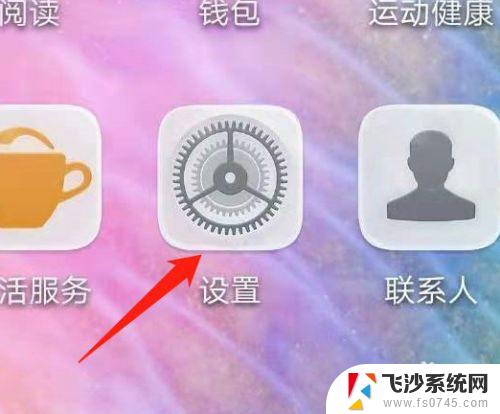
2.然后我们进入了设置页面,看到了”应用“,点击应用。
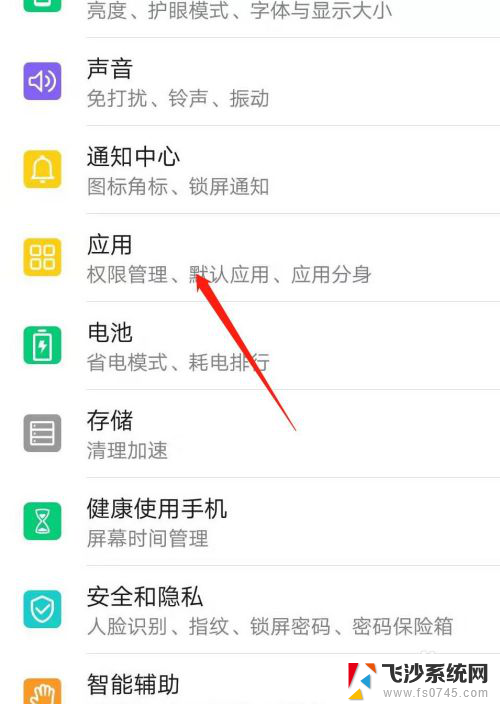
3.点击应用后进入了应用界面,如下图所示。我们可以点击”应用分身“。
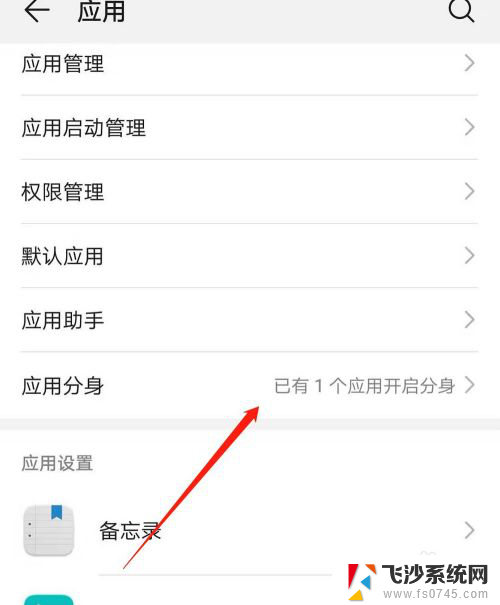
4.现在目前大部分手机都具有应用分身的功能。打开应用分身后,我们会看到微信和QQ两个软件。我们可以将微信分身功能开启。
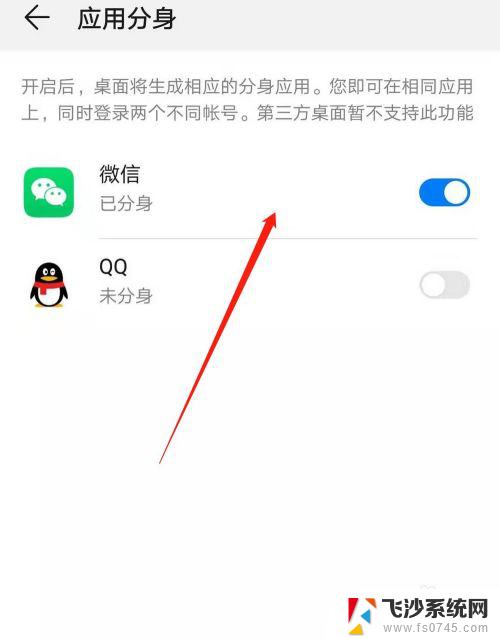
5.打开这个功能后,在手机桌面下。我们就可以看到了两个微信,这就是打开多个微信多方法,如果您想打开两个或者两个微信以上数量,那么需要第三方软件了,不过这种软件容易封号。
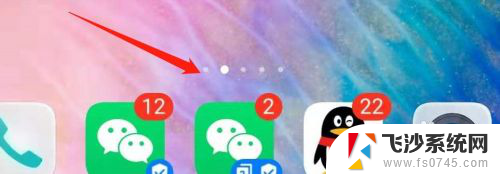
以上是一个手机同时登录两个微信账号的解决方法,请有相同问题的用户参考本文中介绍的步骤进行修复,希望对大家有所帮助。
一个手机开两个微信怎么开 如何在手机上开启两个微信账号相关教程
-
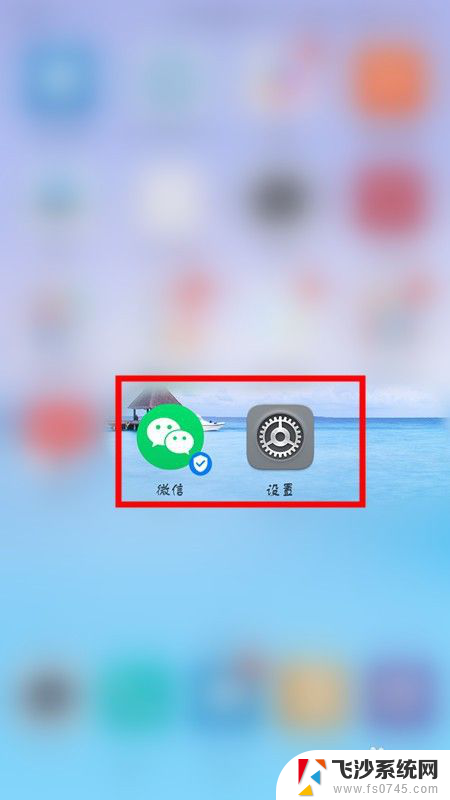 华为如何开两个微信在手机上 华为手机如何设置两个微信账号
华为如何开两个微信在手机上 华为手机如何设置两个微信账号2024-04-30
-
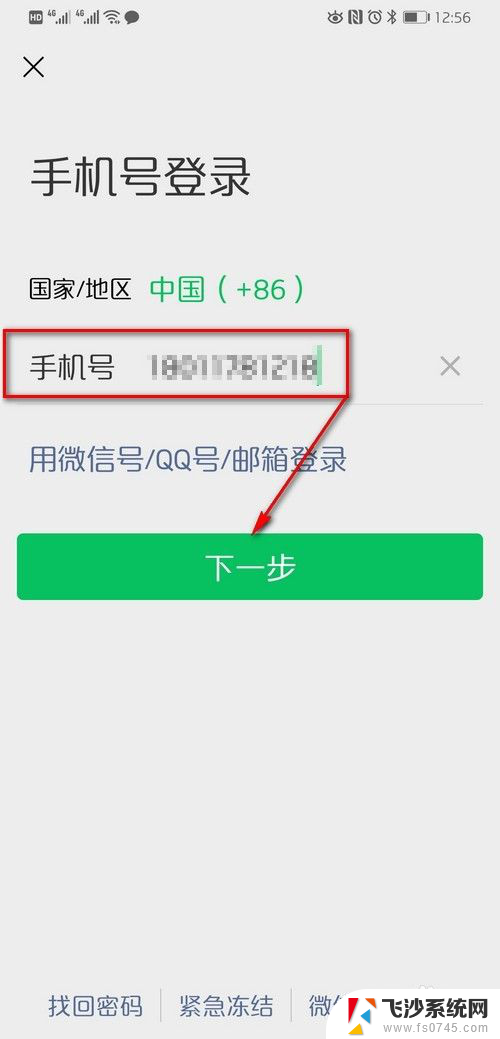 两个手机登陆同一个微信 一个微信账号可以在两台手机上同时登录吗
两个手机登陆同一个微信 一个微信账号可以在两台手机上同时登录吗2024-08-26
-
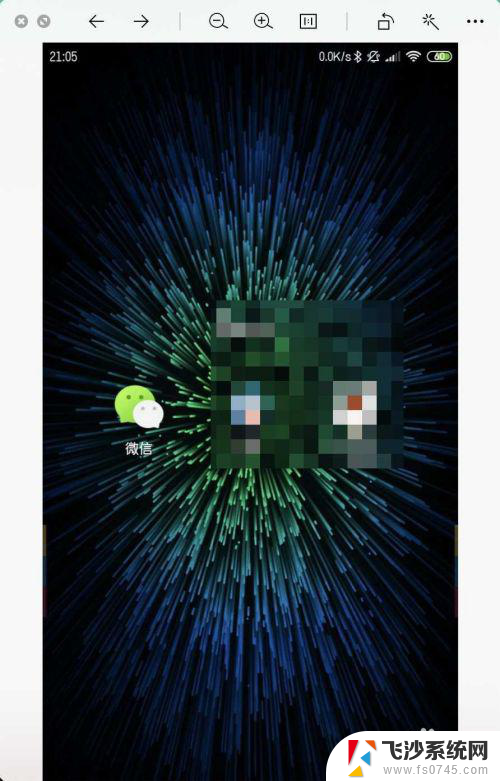 手机怎么能下载两个微信 怎样用一个手机装两个微信
手机怎么能下载两个微信 怎样用一个手机装两个微信2024-04-05
-
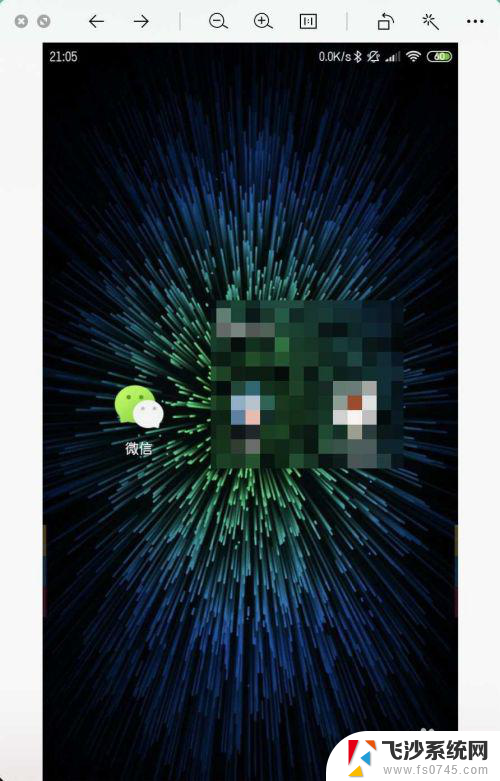 手机桌面怎么能下载两个微信 一个手机如何同时登录两个微信账号
手机桌面怎么能下载两个微信 一个手机如何同时登录两个微信账号2024-03-08
- 微信可以同时在两个手机登录吗 一个微信账号能同时在两个手机上登陆吗
- iqoo微信双开 IQOO手机如何同时登录两个微信账号
- 两个微信可以同时一个手机登录吗 一个手机上怎么登陆两个微信号
- 手机能登2个微信吗 一个手机怎么登陆两个微信号
- 一个手机怎么两个微信登录 手机上如何实现同时登录两个微信号
- 一个手机上怎么登录两个微信 手机上如何实现同时登陆两个微信号
- 电脑如何硬盘分区合并 电脑硬盘分区合并注意事项
- 连接网络但是无法上网咋回事 电脑显示网络连接成功但无法上网
- 苹果笔记本装windows后如何切换 苹果笔记本装了双系统怎么切换到Windows
- 电脑输入法找不到 电脑输入法图标不见了如何处理
- 怎么卸载不用的软件 电脑上多余软件的删除方法
- 微信语音没声音麦克风也打开了 微信语音播放没有声音怎么办
电脑教程推荐
- 1 如何屏蔽edge浏览器 Windows 10 如何禁用Microsoft Edge
- 2 如何调整微信声音大小 怎样调节微信提示音大小
- 3 怎样让笔记本风扇声音变小 如何减少笔记本风扇的噪音
- 4 word中的箭头符号怎么打 在Word中怎么输入箭头图标
- 5 笔记本电脑调节亮度不起作用了怎么回事? 笔记本电脑键盘亮度调节键失灵
- 6 笔记本关掉触摸板快捷键 笔记本触摸板关闭方法
- 7 word文档选项打勾方框怎么添加 Word中怎样插入一个可勾选的方框
- 8 宽带已经连接上但是无法上网 电脑显示网络连接成功但无法上网怎么解决
- 9 iphone怎么用数据线传输文件到电脑 iPhone 数据线 如何传输文件
- 10 电脑蓝屏0*000000f4 电脑蓝屏代码0X000000f4解决方法